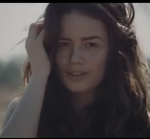Nexus Mod Manager
программа-клиент для установки и управлением плагинами
Программа призвана облегчить установку, сортировку и удаление плагинов для Oblivion, Fallout 3, Fallout: New Vegas, Skyrim.
Среди текущих возможностей программы:
* Возможность выбрать, скачать и установить плагин с сайта Tesnexus.com
* Возможность выбрать и установить плагин с вашего жесткого диска
* Автоматически отслеживать и обновлять установленные плагины при обновлении их на сайте Tesnexus.com
* Возможность ручной сортировки установленных плагинов
* Возможность корректного удаления установленных плагинов
* Встроенная поддержка Archive Invalidation
* Запуск лаунчера игры или указанной команды
Статья планируется, пока можно посмотреть ролик с сайта Tesnexus.com
При запуске программы предоставляется выбор, какую игру обслуживать.
Можно сохранить свой выбор, установив флажок "Don't ask me next time.", что отключит появление этого окна.
Если у вас файл Skyrim.ini установлен как "только для чтения", будет предложено отключить это свойство для управления программой.
Для русской версии Скайрима рекомендую оставить файл Skyrim.ini как "только для чтения", чтобы избежать несанкционированного переключения параметра sLanguage.
Программа имеет простой интерфейс состоящий из трех закладок и панель с тремя кнопками.
Закладка "Plugins"
Представляет в виде списка установленные плагины.
Слева кнопки изменения порядка загрузки.
Справа окно описания плагина (взято из заголовка файла).
Закладка "Mods"
Здесь представлены загруженные с сайта или локального диска моды (архивы).
Слева представлены кнопки управления:
* Кнопка "Добавить новый мод" - далее выбор из двух источников: с сайта tesnexus или файла
* Кнопка "Активировать выбранный мод"
* Кнопка "Деактивировать выбранный мод"
* Кнопка "Удалить выбранный мод"
* Кнопка "Gets missing mods info" (сравнивает доступные версии на сайте?)
Справа окно описания плагина (взято из ридми плагина или сайта).
Закладка "Download Manager"
Активируется автоматически при загрузке файла из интернета или локального диска.
Кнопка "Launch Skyrim" имеет два состояния:
* "Launch Skyrim" - будет запущен лаунчер игры (SkyrimLauncher.exe)
* "Launch Custom Skyrim" - будет запущена команда, введенная в окне "Настройки". Если указать там файл TESV.exe, будет запущена игра.
Кнопка включения/отключения инвалидации архивов bsa.
При нажатии кнопки "Настройки", появляется окно стремя вкладками:
* Главная - здесь можно установить\отключить ассоциацию программы:
- - поддерживаемыми типами файлов
- - путь к предпочитаемому сайту?
- - fomod-файлами
- - omod-файлами
- - включить проверку обновлений при запуске программы
- - включить проверку обновлений версий для модов
- - включить вставку недостающей информации с сайта в описание файла
- - включить сканирование папок и под-папок мода в поисках плагина
* Опции мода - здесь можно изменить программу-архиватор, используемую по-умолчанию
* Скайрим - здесь можно установить/редактировать:
- - путь к папке с модами
- - путь к папке со служебной информацией
- - путь к папке с игрой
- - установить команду для запуска файла, отличного от лаунчера игры (например, если внести сюда TESV.exe, то при нажатии кнопки "Launch Custom Skyrim" будет запущена игра)
- - установить атрибуты для запуска команды или лаунчера
Использование программы очень простое и понятное. После загрузки окна программы переключаемся на вкладку "Моды" (Mods). Вариант установки мода с локального диска. - жмем кнопку "Добавить мод из файла" (Add Mod from File) - в появившемся окошке меняем тип файлов на "Все файлы" (All Files) для отображения всех файлов - выбираем нужный архив с модом и жмем кнопку "Открыть", мод будет загружен в программу Вариант установки мода с сайта tesnexus.com. Идем на сайт http://www.skyrimnexus.com и логинимся, или регистрируемся, если еще нет логина. После этого у всех модов появится дополнительная кнопка "Скачать с помощью менеджера" Жмем на эту кнопку, появится предупреждение, соглашаемся нажав кнопку "Запустить приложение". После этого пойдет закачка файла с помощью NMM. По окончании загрузки мод попадет на вкладку "Моды". Вариант установки мода с сайта удаленно. - жмем кнопку "Добавить мод из URL" (Add Mod from URL) - пока не удалось... После того как мод оказался на вкладке "Mods" его нужно активировать, нажав соответствующую кнопку. Перейдем на вкладку "Plugins" и убедимся, что плагин активен и стоит в нужном нам порядке для загрузки. Порядок загрузки можно изменить двигая файлы по списку с помощью кнопок слева. При желании можем запустить игру, не выходя из NMM, нажав на кнопку "Launch Custom Skyrim", но предварительно установив следующую команду. Иначе, закрываем NMM и запускаем игру обычным способом.